Как добавить команду «Выполнить» в меню «Пуск» Windows 10
Windows имеет историю программных ошибок и сбоев, которые преследовали операционную систему в течение многих лет. Windows XP пользовалась бешеной популярностью как среди потребителей, так и среди предприятий, но эта ОС была известна своими дырами в безопасности и ошибками. Windows Vista стала крупным визуальным обновлением для Microsoft, но операционная система подверглась критике как со стороны технологических журналистов, так и со стороны потребителей за проблемы с конфиденциальностью, дыры в безопасности и проблемы с поддержкой драйверов. Когда Windows 7 была выпущена в 2009 году, она в основном продавалась как исправление проблем, созданных Vista, и хотя Windows 7 получила высокую оценку критиков, она тоже подвергается изрядной доле критики, особенно с возрастом.
Как и Windows 7 с Vista, Windows 10 существует для устранения ошибок и критики в Windows 8, дополненной небольшими обновлениями, выходящими два раза в год, и обязательными исправлениями безопасности, обеспечивающими безопасность компьютеров во время повседневного использования. Не будет преувеличением сказать, что Windows 10 — лучшая операционная система, которую когда-либо выпускала Microsoft, но это не значит, что нет места для улучшений. Хотя мы большие поклонники Windows 10, у давних пользователей Windows есть некоторые претензии к этой операционной системе.
Программы для Windows, мобильные приложения, игры - ВСЁ БЕСПЛАТНО, в нашем закрытом телеграмм канале - Подписывайтесь:)
Хотя большинство повседневных задач в Windows можно выполнить с помощью стандартного графического интерфейса пользователя, огромный мощность и функциональность зависят от Команда запуска. Команда «Выполнить», известная большинству пользователей как «поле «Выполнить», уже давно имеет удобный ярлык верхнего уровня в Меню «Пуск» Windows. Хотя меню «Пуск» вернулось в Windows 10, команда «Выполнить» — нет. Конечно, есть и другие способы доступа к команде «Выполнить», но для тех, кто предпочитает использовать ярлык меню «Пуск», вот как вернуть ее.
Добавьте команду «Выполнить» в качестве плитки меню «Пуск» Windows 10
Хорошо, давайте начнем. Во-первых, нам понадобится доступ к значку команды «Выполнить», и для этого есть два основных способа. Первый — получить доступ к команде «Выполнить» в ее текущем местоположении, спрятанном в меню «Пуск» по адресу. Все приложения > Система Windows > Выполнить. Второй способ получить доступ к значку команды Windows «Выполнить» — использовать поиск в меню «Пуск» (или Cortana). Просто щелкните значок «Поиск» или «Кортана» на панели задач Windows 10 и введите «Выполнить». Вы увидите, что команда «Выполнить» появится вверху списка.
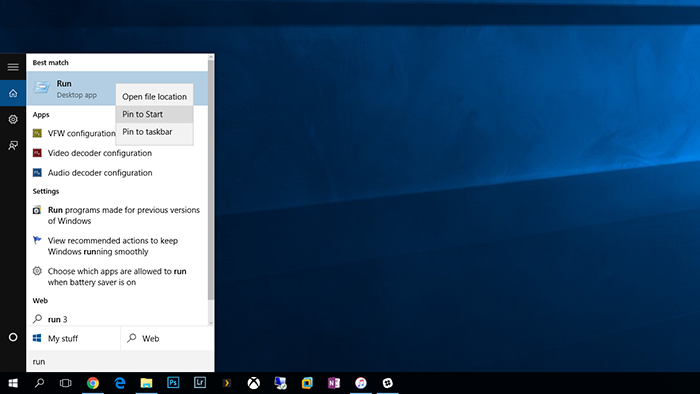
Найдя значок команды «Выполнить» одним из двух вышеописанных способов, щелкните его правой кнопкой мыши и выберите Закрепить на старте. В меню «Пуск» вы увидите новую плитку с надписью «Выполнить». Как только он появится, вы можете переставить его или изменить размер по своему желанию.
Программы для Windows, мобильные приложения, игры - ВСЁ БЕСПЛАТНО, в нашем закрытом телеграмм канале - Подписывайтесь:)
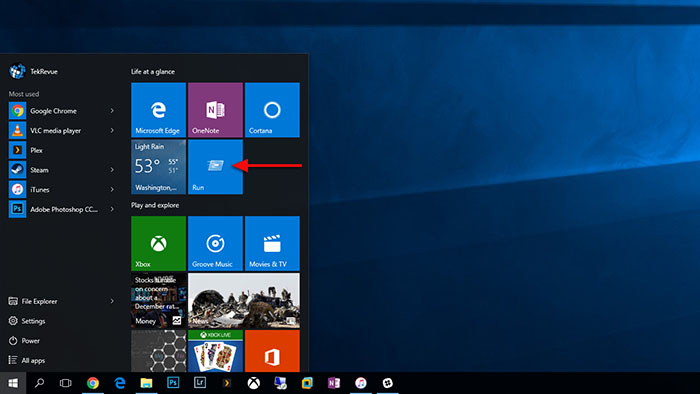
Добавьте команду «Выполнить» в качестве ярлыка меню «Пуск» в Windows 10.
Приведенный выше метод действительно добавляет команду «Выполнить» в меню «Пуск» Windows 10, но плитка это не совсем то, что, вероятно, ищут большинство давних пользователей Windows. В предварительных версиях Windows 10 пользователи могли добавить команду «Выполнить» в левый сторону меню «Пуск», вручную создав ярлык для команды «Выполнить», а затем перетащив его в меню «Пуск».

К сожалению, Microsoft лишила пользователей возможности вручную добавлять контент в левую часть меню «Пуск» в официальном выпуске Windows 10 от 29 июля 2015 г. и не вернула эту возможность ни в одну общедоступную сборку на момент написания этой статьи. Учитывая, как долго Windows 10 присутствует на рынке, мы обеспокоены тем, что не увидим возвращения этой функции в ближайшее время. Тем не менее, существует множество способов легко получить доступ к Run на вашем компьютере с Windows 10, даже если это не так просто, как раньше.